Étant designer de jeux et passionné de streaming, j’ai passé d’innombrables heures à perfectionner l’aspect visuel de mes diffusions. Je vous partage aujourd’hui mon expertise pour créer un overlay Twitch qui fera toute la différence pour votre chaîne. Un bon overlay ne se contente pas d’être esthétique, il doit être fonctionnel et représenter votre identité comme streamer. Dans ce guide, je vous dévoile les étapes essentielles pour concevoir un overlay professionnel qui captivera votre audience.
Qu’est-ce qu’un overlay Twitch et quels éléments y intégrer ?
Un overlay Twitch est une superposition graphique qui s’affiche par-dessus votre stream. J’ai remarqué que les meilleurs directs possèdent toujours un overlay bien pensé qui confère une identité visuelle unique à la chaîne. Cette couche graphique permet non seulement de vous démarquer des autres streamers, mais aussi de fournir des informations précieuses à vos spectateurs.
Pour créer un overlay efficace, plusieurs éléments sont à considérer. J’ai expérimenté diverses configurations et je peux vous affirmer que ces composants sont essentiels :
- Une bordure pour votre webcam, qui met en valeur vos réactions
- Des barres de progression pour afficher le nombre d’abonnés ou l’objectif de la session
- Un système d’alertes pour notifier les nouveaux followers et donateurs
- L’intégration du chat pour les viewers qui regardent en plein écran
- Des espaces pour vos logos ou ceux de vos sponsors
- Vos pseudonymes sur les réseaux sociaux
Lors de mes propres streams de jeux d’aventure, j’utilise un overlay différent selon le type de contenu. Pour les sessions « Just Chatting », je privilégie un design qui met ma webcam au premier plan, tandis que pour les sessions de jeu, j’opte pour un overlay plus discret qui n’empiète pas sur l’action.
La clé est de maintenir un équilibre entre esthétique et fonctionnalité. Un overlay trop chargé détournera l’attention du contenu principal, mais un overlay trop minimaliste pourrait manquer d’informations essentielles. Après des années à tester différentes approches, j’ai constaté qu’un bon overlay occupe généralement moins de 20% de l’écran.
| Type de stream | Éléments recommandés | Surface d’écran occupée |
|---|---|---|
| Gaming | Webcam, derniers followers, alertes | 10-15% |
| Just Chatting | Grande webcam, chat intégré, réseaux sociaux | 20-30% |
| Événements spéciaux | Barres d’objectifs, compteurs de dons, minuteurs | 15-25% |
Les meilleurs outils pour créer votre overlay Twitch
Après avoir testé de nombreux logiciels pour concevoir mes overlays, je peux vous recommander plusieurs options adaptées à différents niveaux de compétence. Pour les débutants comme pour les experts, ces outils offrent des fonctionnalités qui faciliteront grandement votre processus créatif.
Si vous avez des compétences en design, Adobe Photoshop reste la référence absolue pour créer des overlays personnalisés. J’apprécie particulièrement sa gestion des calques et des transparences qui permet de créer des éléments visuels sophistiqués. Pour ceux qui cherchent une alternative gratuite mais puissante, GIMP offre des fonctionnalités similaires sans coût.
Pour les streamers qui débutent ou qui préfèrent une approche plus simple, je recommande vivement Canva. Cette plateforme propose des templates préconçus spécifiquement pour le streaming qui peuvent être personnalisés en quelques clics. J’ai moi-même utilisé Canva pour créer rapidement des overlays temporaires lors de streams improvisés.
Les plateformes dédiées au streaming comme Streamlabs et StreamElements méritent également votre attention. Ces services offrent :
- Des templates d’overlays prêts à l’emploi
- Des éditeurs intuitifs pour personnaliser chaque élément
- Une intégration directe avec votre chaîne Twitch
- Des widgets interactifs pour les alertes et l’engagement du public
Personnellement, j’alterne entre Photoshop pour mes designs complexes et Streamlabs pour les ajustements rapides. Cette combinaison me permet de maintenir une identité visuelle cohérente tout en adaptant mes overlays selon les jeux que je présente.
N’oubliez pas que les spécifications techniques sont cruciales : travaillez en 1920×1080 pixels (format 16:9) et utilisez le format PNG avec transparence pour garantir une intégration parfaite dans votre stream.
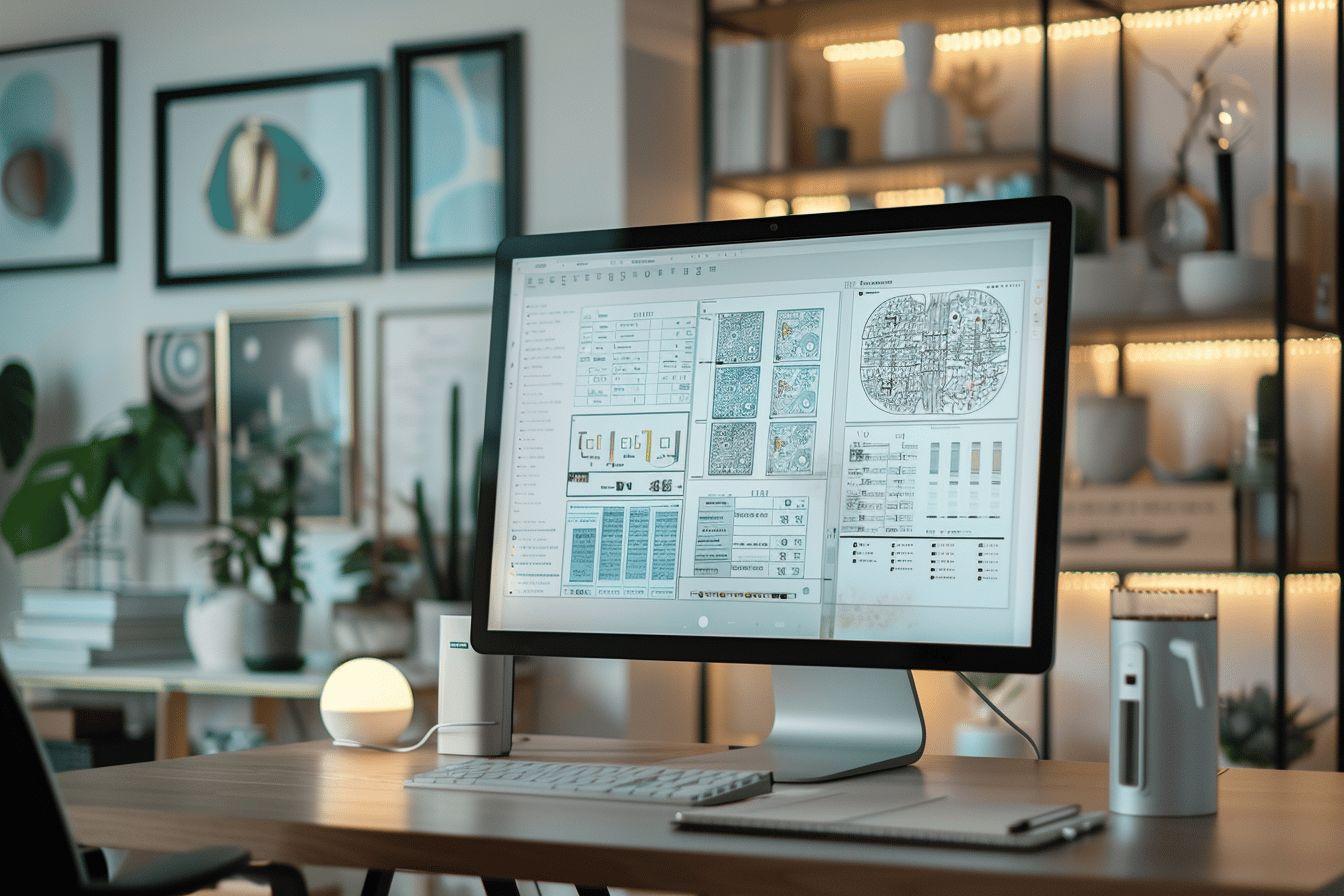
Comment installer et ajuster votre overlay sur Twitch
Une fois votre overlay créé, son installation dans votre logiciel de streaming est une étape déterminante. J’utilise principalement OBS Studio pour mes sessions, et je vais vous détailler la méthode que j’ai perfectionnée au fil des années.
Commencez par télécharger et décompresser les fichiers de votre overlay. Dans OBS Studio, sélectionnez la scène où vous souhaitez l’ajouter puis faites un clic droit dans la zone Sources. Choisissez « Ajouter > Image » et parcourez votre ordinateur pour sélectionner le fichier PNG de votre overlay. L’avantage du format PNG est sa gestion de la transparence, permettant à votre jeu d’être visible à travers les zones transparentes.
Pour ajuster parfaitement votre overlay :
La position est modifiable par un simple glisser-déposer avec votre souris. Pour le redimensionnement, utilisez les cercles rouges aux extrémités de l’image. Si vous souhaitez conserver les proportions, maintenez la touche Maj pendant le redimensionnement. Pour un recadrage précis, la combinaison Alt + clic gauche est votre meilleure alliée.
J’ai remarqué que de nombreux streamers débutants rencontrent des difficultés lorsque leur overlay n’apparaît pas correctement. Les problèmes les plus courants que j’ai identifiés sont :
- Un mauvais ordre des sources (l’overlay doit être au-dessus de la capture de jeu)
- Un fichier au format incorrect (sans transparence)
- L’icône « œil » désactivée dans la liste des sources
Pour une organisation optimale, je vous recommande de créer des groupes de sources dans OBS. Cette technique me permet de gérer facilement différents éléments de mon overlay (webcam, alertes, informations) et de les activer ou désactiver d’un seul clic selon les besoins du stream.
Si vous utilisez Streamlabs Desktop, la procédure est similaire mais avec une interface légèrement différente. La plateforme offre également des widgets intégrés qui peuvent compléter votre overlay avec des fonctionnalités interactives avancées.
Personnaliser votre présence sur Twitch grâce aux overlays
Après des années à observer les tendances du streaming, j’ai compris que la personnalisation est la clé du succès. Votre overlay doit refléter votre personnalité et thématique de chaîne. Lors de mes streams sur les RPG japonais, j’utilise un style visuel inspiré de l’esthétique manga, tandis que pour les jeux de stratégie, j’opte pour un design plus épuré et fonctionnel.
N’hésitez pas à faire évoluer votre overlay au fil du temps. J’actualise régulièrement mes designs pour marquer les saisons, les événements spéciaux ou simplement pour apporter de la fraîcheur à ma chaîne. Cette approche dynamique maintient l’intérêt des spectateurs réguliers et surprend agréablement les nouveaux arrivants.
Si vous débutez et ne souhaitez pas créer votre propre overlay, plusieurs alternatives s’offrent à vous. De nombreux sites proposent des templates gratuits ou à petit prix que vous pouvez utiliser comme base. J’ai commencé ainsi avant de développer mes propres créations. Cette approche vous permet de vous concentrer sur le contenu de vos streams tout en bénéficiant d’une présentation professionnelle.
Pour les streamers qui souhaitent se démarquer vraiment, l’investissement dans un design personnalisé créé par un graphiste professionnel peut valoir chaque centime. Cette option, bien que plus coûteuse, vous garantit un look unique parfaitement aligné avec votre marque personnelle.
Quel que soit votre choix, rappelez-vous que l’overlay doit toujours servir votre contenu, jamais l’éclipser. La meilleure superposition est celle qui améliore l’expérience du spectateur tout en renforçant votre identité de créateur.










